Hace unos días atrás Microsoft lanzó en la tienda de Google Play Store su cliente de correo electrónico de Outlook.com compatible con dispositivos móviles Android.
Hemos hecho un videotutorial sobre lo que podríamos llegar a encontrar en la interfaz de trabajo de esta aplicación Android, algo que teóricamente nos ha llegado a decepcionar en primera instancia aunque, con pequeños trucos a implementar hemos tenido la posibilidad de solucionar a algunos de sus inconvenientes. Hay que tomar en cuenta, que Microsoft menciona a esta versión de Outlook.com para Android como una versión «Previa», lo cual quiere decir que aún pueden existir en determinado número de cambios (parches) que se irán presentando para solucionar algunos de los problemas que hemos mencionado en el video tutorial y otros cuantos más que quizá, los vayas a encontrar cuando lo empieces a utilizar.
[quote]Como integrar Yahoo! en Gmail con la nueva versión para Android[/quote]
La interfaz de la aplicación móvil de Microsoft Outlook para Android
Si revisas el video tutorial que colocamos en la parte superior y te has animado a instalar la versión para Android de Microsoft Outlook, te recomendamos que sigas enlace que colocaremos a continuación.
A pesar de que la interfaz puede ser amigable con todo tipo de usuario, pero existen unos cuantos cambios a los cuales nos adaptaremos luego de un buen período de tiempo. Por ejemplo, en la versión web de Outlook.com tenemos perfectamente bien diferenciadas a las carpetas hacia el lado izquierdo, en donde solamente tenemos que seleccionar a cualquiera de ellas para que se muestre el contenido de los correos electrónicos allí guardados. Quizá con una muy buena intención, Microsoft ha colocado una opción adicional en la versión móvil de Microsoft Outlook, botón que tiene el nombre de «Enfocados«; el mismo tiene la intención de mostrar únicamente los correos considerados como de mayor importancia o aquellos, que estén dirigidos a contactos con los que interactuamos en mayor grado.
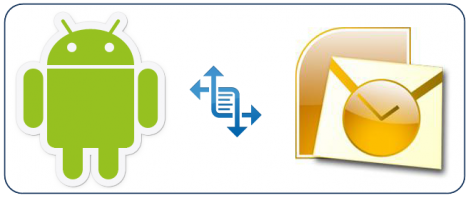
Para que se muestren todos los correos electrónicos en un solo listado (algo muy similar a lo que se presenta en la versión web) sólo tenemos que desactivar la presencia de dicho botón, lo cual se logra si nos dirigimos hacia el área de los ajustes tal y como se lo puede ver en el video tutorial propuesto en la parte superior. Por otro lado, también hemos encontrado que las carpetas no se muestran en primera instancia hacia el lado izquierdo sino más bien, cada vez que el usuario haga uso de dicho botón en esa misma área de trabajo. Los correos spam no aparecerán en dicha barra en un primer momento aunque, si seleccionamos al botón de las «carpeta», allí si aparecerá esta categoría.
En conclusión, Microsoft Outlook para Android tiene muchos factores para corregir aún, aunque también debemos destacar que la versión propuesta en Google play store menciona su compatibilidad únicamente para teléfonos móviles, algo que en realidad no es así pues lo hemos probado en una interfaz que corresponde al tablet y allí, cada uno de los elementos se muestran perfectamente bien en posición horizontal.






En mi Samsung tablet solo veo los correos de la última semana. En el ordenador veo todos, antiguos y recientes. En la table solo los últimos. Como puedo ver todos en la tablet???? Gracias
Estimada Natalia… le cuento que Outlook en Android es una versión reducida que limita y restringe muchas cosas… por ello yo recomendé en algún instante que se use a Outlook desde Gmail. Al video lo he vuelto a colgar en mi canal original y le invito a que lo revise. Con ello usted podrá ver todos los mensajes, descargar adjuntos y mucho más…
Saludos y espero le sirva l información dada. Gracias por su visita.
Hola, ¿hay alguna manera de descargar los archivos recibidos al móvil? Sin necesidad de One Drive o lo que sea. Simplemente descargar y que se te guarden en la galería del móvil como antes. Porque ni con One Drive me da la opción de descargarlo al mismo móvil. Una pena, con lo fácil que era antes. Saludos.
En realidad si hay forma inclusive, sin necesidad de tener instalado a Outloock.. voy a subir de nuevo el video… se lo comunico en unos minutos más a su otro mensaje. Muchas gracias por su visita y comentario.
No me gusta para nada, prefiero la anterior, esta es complicada y en inglés. No sé como guardar las fotos recibidas en la galeria y lo de las carpetas un lio total. Por qué nos complican la vida, con una nueva aplicación si teniamos la anterior que era eficaz? Quitaré outlook del movil y listo
Estimada Yolanda. Al igual es usted yo también comparto su misma mala experiencia. Le recomiendo que siga éste video, donde se indica como poder descargar las fotos o usar OutLook.com (o hotmail.com) dentro de gmail. La verdad es que es una buena solución y lo mejor de todo, no necesita tener instalado a hotmail u outlook, solo necesita vincular la cuenta en gmail con las respectivas credenciales.
Espero le sirva el video. Saludos y una buena mañana.
Alguien sabe como descargar los archivos o imágenes adjuntos…me da la opción de descargar y aparece descargado pero lo busco en mi almacenamiento y no lo encuentro por ningún lado
Acabo de responder lo mismo en el video de youtube. Le menciono que la opción para configurar el lugar donde se podían descargar los adjuntos ha sido eliminada y en cambio, se ha colocado la sincronizacion con OneDrive, lo que quiere decir que Microsoft desea que todos usen a su espacio nen la nube y desde allí, se los descarguen a donde se desee. Es una pena que ello haya ocurrido.
descarga los archivos? en donde los guarda?
Generalmente tendrían que ir las descargar a la carpeta de «download». En algunas ocasiones podrían dirigirse las fotos a la galería.
Hola,lo que a mi me sucedio fue que envié un correo electronico,y al cabo de 3 minutos revisé en la carpeta de enviados y no aparece ,revisé en bandeja de salida en la laptop y tampoco,pregunté al remitente e igual no recibió dicho correo,desapareció asi no mas,borré el caché,borré el caché de la app ,reinicié el celular,hice dos pruebas más y tampoco aparecieron los correos enviados,hice prueba de recepción y si llegaron los correos a mi bandeja de entrada,desinstalé la app y una hora despues la instalé de nuevo,para mi sorpresa si llegaron los 2 correos de prueba que hice,pero el correo importante que envié de primero,no apareció,contacté con soporte de la aplicación y lo único que me dijeron que fue un fallo de conexión o del movil,y que lo sentian ,que volviera hacer de nuevo el correo,restandole importancia a la información que poseía ese email…la desinstalé y aun no doy como puedo recuperar esa información.
Yo tuve problemas similares al inicio cuando probé la App en Android y si tiene falencias. La tengo ahora en iOS (en mi iPad) y si envia y reciben bien los mensajes, pero hay un poco de problemas de adaptación con la interfaz. Por ejemplo, al lado izquierdo aparecen los correos «prioritarios», y si se desea ver algun otro nuevo que no aparezca allí, se tiene que ir a la pestaña «Otro». Soy sincero mencionando que aún no la veo en toda su extensión, por debe haber en la configuración una opción que te envie automáticamente los mensajes desde «Otro» a «prioritario». Quizá pudo haber sido ese su problema Karina, que se fue a otra sección? Con todo trataré de revisar más a fondo la App para Android (o iOS) y lo comentaré. Un saludo y gracias por su visita y comentario.
Amigo, si demora bastante por la sincronizacion. Le invito a ver éste post con videotutorial incluido que podría solucionar ese y otros problemas en la versión de Outlook para Android:
http://bit.ly/1Odtvt7
Saluds y gracias por su visita.
He instalado esta versión y no me aparecen la notificación de correos en la barra de estado, pese a que esta configurado para mostrar todos.
La verdad es que tienes razón Andi. Lo mismo pasa en iOS (en mi iPad) que no llegan las notificaciones. Ello se debe a que el Outlook muestra de diferente manera los correos llegados. Las notificaciones solo llegarán si los mensajes entran en la primera categoría, es decir en la de «prioritario».